範例:依準備者和狀態彙總調節
此範例描述如何建立依準備者摘要調節的樞紐分析表檢視。在每個準備者內,調節會依調節狀態分組。
下圖顯示此範例中建立的樞紐分析表檢視。按一下任一總計以向下鑽研並顯示組成該總計的調節清單。
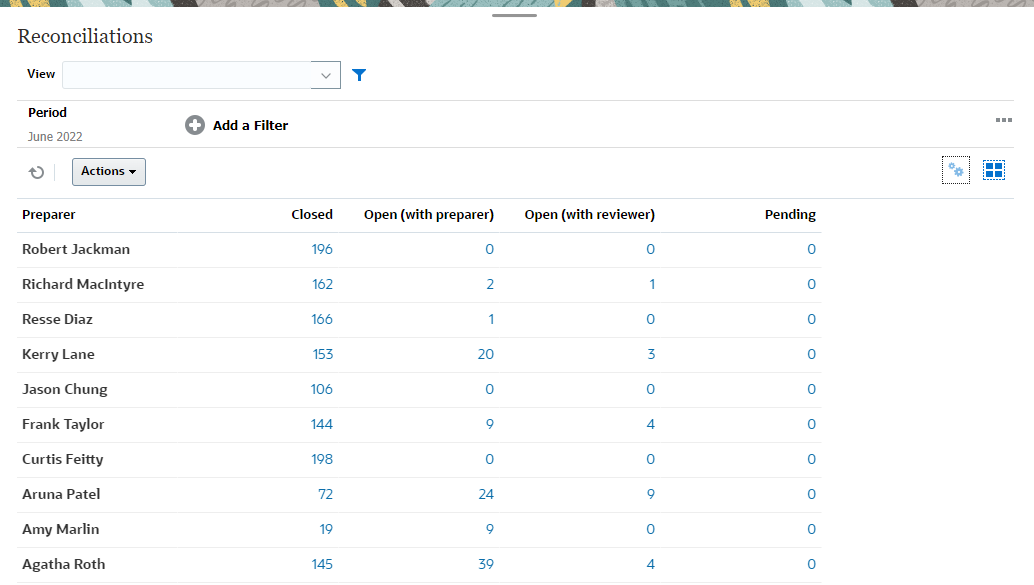
使用下列步驟以建立上方的樞紐分析表檢視:
-
在首頁中,按一下調節。
-
按一下
 ,然後選取樞紐分析表檢視。
,然後選取樞紐分析表檢視。如果這是您第一次存取樞紐分析表檢視,就會顯示預設的樞紐分析表檢視版面配置。
-
按一下編輯以根據您的需求來設定樞紐分析表檢視。
-
在特性頁籤中,選取遺漏值視為零。
修改所需的顯示特性。請參閱設定樞紐分析表檢視特性。
-
在版面配置頁籤:
- 在 X 座標軸區段:
- 在類型中,選取屬性。
- 在屬性 1 中,選取準備者。
- 在圖例 (數列) 區段:
- 在值中,選取調節。
- 在類別中,選取狀態。
- 在 X 座標軸區段:
-
按一下確定以儲存樞紐分析表檢視設定值。